史上最牛逼的fiddler抓包操作,【工具】Fiddler使用教程
eb调试工具之一, 它能记录所有客户端和服务器的http和https请求。允许你监视、设置断点、甚至修改输入输出数据。Fiddler包含了一个强大的基于事件脚本的子系统,并且能使用.net语言进行扩展。换言之,你对HTTP 协议越了解,你就能越掌握Fiddler的使用方法。你越使用Fiddler,就越能帮助你了解HTTP协议。Fiddler无论对开发人员或者测试人员来说,都是非常有用的工具。
二、Fiddler的工作原理
Fiddler 是以代理web服务器的形式工作的,它使用代理地址:127.0.0.1,端口:8888。 当Fiddler退出的时候它会自动注销, 这样就不会影响别的程序。不过如果Fiddler非正常退出,这时候因为Fiddler没有自动注销,会造成网页无法访问。 解决的办法是重新启动下Fiddler。
个人理解:fiddler是一个抓包工具,当浏览器访问服务器会形成一个请求,此时,fiddler就处于请求之间,当浏览器发送请求,会先经过fiddler,然后在到服务器;当服务器有返回数据给浏览器显示时,也会先经过fiddler,然后数据才到浏览器中显示,这样一个过程,fiddler就抓取到了请求和响应的整个过程。
正常退出方式:


Fiddler界面
三、Fiddler抓包解析
1.左侧面板

Fiddler左侧面板
抓包工具面板功能
#?:HTTP Request的顺序,从1开始,按照页面加载请求的顺序递增。
Result?: HTTP响应的状态
Protocol:请求使用的协议(如HTTP/HTTPS)
HOST:请求地址的域名/ip
URL:请求的服务器路径和文件名,也包含GET参数
BODY:请求的大小,以byte为单位
Content-Type:请求响应的类型
Caching:请求的缓存过期时间或缓存控制header的值
Process:发出此请求的Windows进程及进程ID
Comments?:用户通过脚本或者菜单给此session增加的备注
custom:用户可以通过脚本设置的自定义值
2.右侧面板
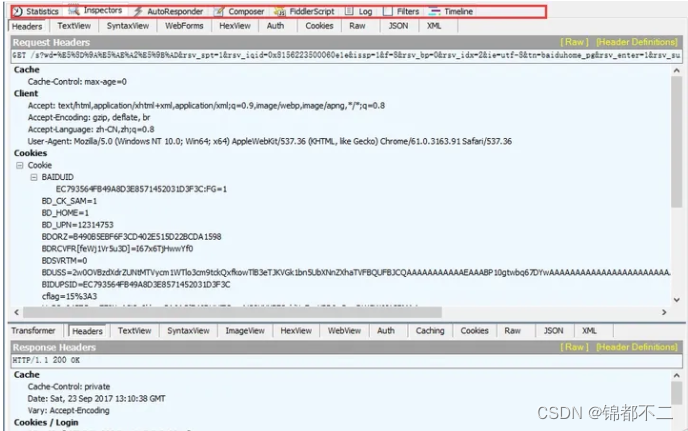
Fiddler右侧面板
Statistics统计页签
通过该页签, 用户可以通过选择多个会话来得来这几个会话的总的信息统计,比如多个请求和传输的字节数。选择第一个请求和最后一个请求, 可获得整个页面加载所消耗的总体时间。从条形图表中还可以分别出哪些请求耗时最多, 从而对页面的访问进行访问速度优化
inspectors检查页签
它提供headers、textview、hexview,Raw等多种方式查看单条http请求的请求报文的信息,它分为上下两部分:上部分为HTTP Request(请求)展示,下部分为HTTPResponse(响应)展示
AutoResponse自动响应页签
Fiddler最实用的功能, 它可以抓取在线页面保存到本地进行调试, 大大减少了在线调试的困难, 可以让我们修改服务器端返回的数据, 例如让返回都是HTTP404或者读取本地文件作为返回内容。
可设置打开某网页显示自己想要的内容,比如抓取百度链接,点击add rule,设置如下所示:
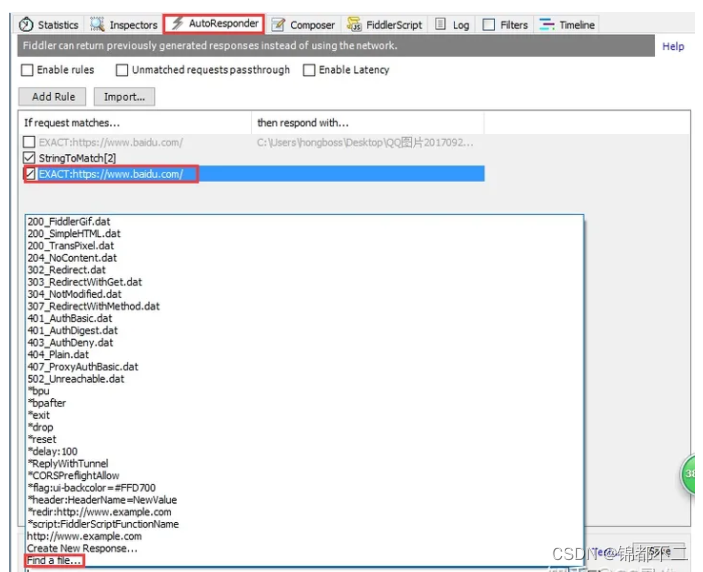

到百度页面刷新即可显示该图片
composer构建页签
支持手动构建和发送HTTP, HTTPS和FTP请求, 我们还可以从web session列表中拖曳session, 把它放到composer选项卡中, 当我们点击Execute按钮, 把请求发送到服务器端。操作如下图所示:

这样设置发送的请求,就不是浏览器发出的了,而是fiddler发出的,查看inspectors里面的信息便可看出
log日志页签: 打印日志
Filters过滤页签
过滤器可以对左侧的数据流列表进行过滤, 我们可以标记、 修改或隐藏某些特征的数据流。

过滤功能具体使用
①选择Filters页签,勾选use Filters勾选 Request Headers 中的 Hide if url contains 过滤项
②在里面输入:REGEX:(?insx)/[^\?/]*\.(css|ico|jpg|png|gif|bmp|wav)(\?.*)?$
REGEX: 表示启用正则表达式(?insx) 设置正则解释的规则,忽略大小写等。
此表达式表示过滤掉 url 中包括 css、ico、jpg 等后缀的请求
③勾选 Request Headers中的show only if URL contains,在里面输入
REGEX:(?insx).*\.?.* 只显示:?1
Fiddler过滤指定域名
第二个选项是只监控以下网址,如只监控百度,在下面的输入框里填上http://www.baidu.com
“No Host Filter”不设置hosts过滤
“Hide The Following Hosts”隐藏过滤到的域名
“Show Only The Following Hosts”只显示过滤到的域名
“Flag The Following Hosts”标记过滤到的域名
Timeline时间轴页签
时间轴,也称为Fiddler的瀑布图,展示网络请求时间的功能。 每个网络请求都会经历域名解析、建立连接、发送请求、接受数据等阶段。把多个请求以时间作为 X 轴, 用图表的形式展现出来, 就形成了瀑布图。 在左侧会话窗口点击一个或多个(同时按下 Ctrl 键),Timeline 便会显示指定内容从服务端传输到客户端的时间
四、Fiddler命令行工具
Fiddler的左下角有一个命令行工具叫做QuickExec,允许你直接输入命令。
常见得命令有:
help?: 打开官方的使用页面介绍, 所有的命令都会列出来
cls?: 清屏 (Ctrl+x 也可以清屏)
select?: 选择会话的命令, 选择所有相应类型select image、select css、select html
?sometext?: 查找字符串并高亮显示查找到的会话列表的条目,?http://qq.com
>size?: 选择请求响应大小小于size字节的会话
=status/=method/@host:查找状态、方法、主机相对应的session会话,=504,=get,@http://www.qq.com
quit:退出fiddler
Bpafter,Bps, bpv, bpm, bpu这几个命令主要用于批量设置断点
Bpafter xxx: 中断 URL 包含指定字符的全部 session 响应
Bps xxx:中断 HTTP 响应状态为指定字符的全部 session 响应。
Bpv xxx:中断指定请求方式的全部 session 响应
Bpm xxx:中断指定请求方式的全部 session 响应,等同于bpv xxx
Bpu xxx:与bpafter类似。
五、Fiddler手机抓包
①启动Fiddler, 打开菜单栏中的 Tools > Fiddler Options, 打开“FiddlerOptions” 对话框
②在“Fiddler Options”对话框切换到“Connections” 选项卡, 然后勾选“Allowromote computers to connect” 后面的复选框, 然后点击“OK” 按钮
③在本机命令行输入: ipconfig, 找到本机的ip地址。
④打开android设备的“设置” ->“WLAN”,找到你要连接的网络,在上面长按,然后选择“修改网络”,弹出网络设置对话框,然后勾选“显示高级选项”(不同的手机,设置方法有所不同)
⑤在“代理” 后面的输入框选择“手动”,在“代理服务器主机名”后面的输入框输入电脑的ip地址,在“代理服务器端口”后面的输入框输入8888, 然后点击“保存” 按钮
⑥然后启动android设备中的浏览器,访问百度的首页,在fiddler中可以看到完成的请求和响应数据

备注: 如果是Android模拟器中ip要填写10.0.2.2,genymotion模拟器中ip要填写:10.0.3.2,手机实机中ip填电脑的ip,端口就是burp或者fiddler监听的端口 ,要处于同一网络下
只过滤手机接口且不影响电脑网络设置:
1.在电脑运行窗口中,输入Cmd 查找到电脑的Ip地址和计算机名。查找Ip:Ipconfig ,查看计算机名:set computername
2.在 Fiddler 的 QuickExec 区块,输入以下指令,并按下 Enter 确认。
prefs set fiddler.network.proxy.registrationhostname +你的电脑名称(刚才查询的)

?总结
如果你对此文有任何疑问,如果你也需要接口项目实战,如果你对软件测试、接口测试、自动化测试、面试经验交流感兴趣欢迎加入我们,加入方式在文章的最后面
2023自学fiddler抓包,请一定要看完【如何1天学会fiddler抓包】的全网最详细视频教程!!_哔哩哔哩_bilibili
??总结:
?光学理论是没用的,要学会跟着一起敲,要动手实操,才能将自己的所学运用到实际当中去,这时候可以搞点实战案例来学习。
 ?
?
 ?
?
如果对你有帮助的话,点个赞收个藏,给作者一个鼓励。也方便你下次能够快速查找。
如有不懂还要咨询下方小卡片,博主也希望和志同道合的测试人员一起学习进步
在适当的年龄,选择适当的岗位,尽量去发挥好自己的优势。
我的自动化测试开发之路,一路走来都离不每个阶段的计划,因为自己喜欢规划和总结,
测试开发视频教程、学习笔记领取传送门!!

?
?
本文来自互联网用户投稿,该文观点仅代表作者本人,不代表本站立场。本站仅提供信息存储空间服务,不拥有所有权,不承担相关法律责任。 如若内容造成侵权/违法违规/事实不符,请联系我的编程经验分享网邮箱:chenni525@qq.com进行投诉反馈,一经查实,立即删除!